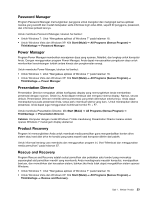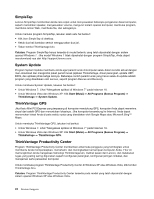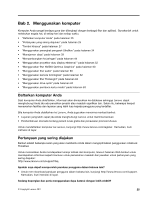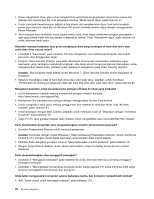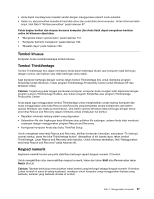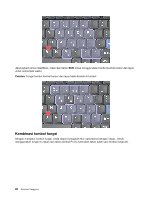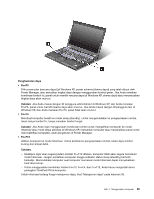Lenovo ThinkPad T420s (Indonesian) User Guide - Page 42
SimpleTap, System Update, ThinkVantage GPS, ThinkVantage Productivity Center
 |
View all Lenovo ThinkPad T420s manuals
Add to My Manuals
Save this manual to your list of manuals |
Page 42 highlights
SimpleTap Lenovo SimpleTap memberikan Anda cara cepat untuk menyesuaikan beberapa pengaturan dasar komputer, seperti mematikan speaker, menyesuaikan volume, mengunci sistem operasi komputer, membuka program, membuka laman Web, membuka file, dan sebagainya. Untuk memulai program SimpleTap, lakukan salah satu hal berikut: • Klik ikon SimpleTap di desktop. • Ketuk dua kali bantalan sentuh menggunakan dua jari. • Tekan tombol ThinkVantage biru Catatan: Program SimpleTap hanya tersedia di model tertentu yang telah diprainstal dengan sistem operasi Windows 7. Jika model Windows 7 tidak diprainstal dengan program SimpleTap, Anda dapat mendownload-nya dari http://support.lenovo.com. System Update Program System Update membantu Anda agar peranti lunak di komputer selalu dalam kondisi aktual dengan men-download dan menginstal paket peranti lunak (aplikasi ThinkVantage, driver perangkat, update UEFI BIOS, dan aplikasi pihak ketiga lainnya). Beberapa contoh peranti lunak yang harus selalu di-update adalah program yang disediakan oleh Lenovo, seperti program Rescue and Recovery. Untuk membuka System Update, lakukan hal berikut: • Untuk Windows 7: Lihat "Mengakses aplikasi di Windows 7" pada halaman 18. • Untuk Windows Vista dan Windows XP: Klik Start (Mulai) ➙ All Programs (Semua Program) ➙ ThinkVantage ➙ System Update. ThinkVantage GPS Jika Kartu Mini PCI Express yang terpasang di komputer mendukung GPS, komputer Anda dapat menerima sinyal dari satelit GPS dan menentukan lokasinya. Jika komputer tersambung ke Internet, Anda dapat menemukan lokasi Anda di peta waktu nyata yang disediakan oleh Google Maps atau Microsoft Bing™ Maps. Untuk membuka ThinkVantage GPS, lakukan hal berikut: • Untuk Windows 7: Lihat "Mengakses aplikasi di Windows 7" pada halaman 18. • Untuk Windows Vista dan Windows XP: Klik Start (Mulai) ➙ All Programs (Semua Program) ➙ ThinkVantage ➙ ThinkVantage GPS. ThinkVantage Productivity Center Program ThinkVantage Productivity Center memberikan antarmuka pengguna yang terintegrasi untuk membantu Anda mempersiapkan, memahami, dan meningkatkan kemampuan komputer Anda. Fitur ini memungkinkan Anda mengakses Teknologi ThinkVantage lain, melihat pesan dari Lenovo, dan melakukan tugas yang paling sering digunakan seperti konfigurasi perangkat, konfigurasi jaringan nirkabel, dan manajemen serta perawatan komputer. Untuk membuka program ThinkVantage Productivity Center di Windows XP atau Windows Vista, klik tombol ThinkVantage biru. Catatan: Program ThinkVantage Productivity Center tersedia pada model yang telah diprainstal dengan sistem operasi Windows XP atau Windows Vista. 24 Panduan Pengguna